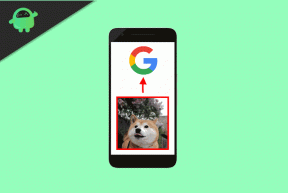Poprawka: Sony XM4 nie łączy się z iPhonem, iPadem lub telefonem Andorid
Miscellanea / / April 28, 2023
Sony WH-1000XM4 kontynuuje sukces swojego poprzednika, Sony WH-1000XM3. Oprócz łączności wielopunktowej, funkcji „mówiący na czacie” i zaawansowanych funkcji oprogramowania, WH-1000XM4 nadal konkuruje z firmą Bose. Tym razem kolej na Sony, a dzięki WH-1000XM5 możesz uzyskać znaczną zniżkę na słuchawki XM4. Ale niestety dla niektórych użytkowników Sony XM4 nie łączy się z telefonami iPhone, iPad lub Android. Cóż, to jest powód, dla którego tu jesteśmy. Ten przewodnik rozwiązywania problemów nauczy Cię, jak naprawić Sony XM4, gdy nie łączy się on z iPhonem, iPadem i Androidem. Zacznijmy więc od przewodnika.

Zawartość strony
- Dlaczego Sony XM4 nie łączy się z telefonami iPhone, iPad lub Android?
-
Jak naprawić Sony XM4, który nie łączy się z iPhonem, iPadem lub telefonem z Androidem
- Poprawka 1: Sparuj swój Sony WF-1000XM4
- Poprawka 2: Zaktualizuj wersję oprogramowania układowego
- Poprawka 3: Sprawdź stan baterii
- Poprawka 4: Zresetuj słuchawki
- Poprawka 5: Wyczyść swoje słuchawki
- Poprawka 6: Zmień ustawienia
- Poprawka 7: Naładuj słuchawki
- Poprawka 8: Wyczyść etui ładujące
Dlaczego Sony XM4 nie łączy się z telefonami iPhone, iPad lub Android?
Sony XM4 i inne modele nie łączą się z telefonami iPhone, iPad lub Android z kilku powodów. Ten problem może być spowodowany różnymi czynnikami, w tym:
- Aktualizacja oprogramowania układowego może od czasu do czasu rozwiązać problemy z połączeniem. Firma Sony regularnie wydaje aktualizacje oprogramowania układowego, które poprawiają wydajność i naprawiają błędy.
- W miarę gromadzenia się brudu, zanieczyszczeń i woskowiny słuchawki mogą ostatecznie utracić swoją zdolność do pracy. Regularne czyszczenie słuchawek jest ważne dla zachowania ich dobrego stanu.
- Ustawienie w aplikacji Sony Headphones Connect lub ustawieniach urządzenia umożliwia rozwiązanie problemu z brakiem połączenia. Ważne jest, aby upewnić się, że oba miejsca są ustawione na eliminację szumów.
- Jeśli słuchawki nie mają wystarczającej mocy baterii, funkcja redukcji szumów może nie działać. Przed użyciem należy upewnić się, że słuchawki są w pełni naładowane.
Jak naprawić Sony XM4, który nie łączy się z iPhonem, iPadem lub telefonem z Androidem
Jeśli Twój Sony XM4 nie łączy się prawidłowo z iPhonem, iPadem i telefonem z Androidem, wykonaj poniższe poprawki. Zacznijmy więc od poprawek:
Poprawka 1: Sparuj swój Sony WF-1000XM4
Możesz sparować bezprzewodowe słuchawki douszne Sony z urządzeniem Bluetooth, wykonując następujące czynności:
- Po wyjęciu ich z etui ładującego możesz umieścić wkładki douszne w uszach.
- Każdą wkładkę douszną należy trzymać przez osiem sekund, naciskając i przytrzymując jej czujnik dotykowy.
- Słuchawki douszne są gotowe, gdy głos parowania Bluetooth powie „Parowanie Bluetooth”, a diody LED zaczną migać na niebiesko.
- Aby dodać WF-1000XM4, przejdź do ustawień Bluetooth urządzenia i wybierz „WF-1000XM3”.
Słuchawki douszne Sony WF-1000XM4 nie są zgodne z technologią Bluetooth Multipoint, więc nie można ich używać z dwoma urządzeniami jednocześnie. Musisz mieć już nawiązane połączenia z żądanymi urządzeniami w przeszłości. Za pomocą menu Bluetooth należy podłączyć Sony WF-1000XM4 do żądanego źródła po ręcznym odłączeniu go od bieżącego źródła.
reklamy
Poprawka 2: Zaktualizuj wersję oprogramowania układowego
Wersję oprogramowania sprzętowego słuchawek można sprawdzić, pobierając aplikację Sony Headphones Connect, którą można bezpłatnie znaleźć w Apple App Store i Google Play Store. Korzystając z aplikacji, podłącz słuchawki douszne i wykonaj następujące czynności:
- W prawym górnym rogu naciśnij ikonę z trzema kropkami, aby otworzyć menu.
- Wybierz „Wersja WF-1000XM4”.
- Po kliknięciu ikony powinno pojawić się wyskakujące okienko z informacją o wersji oprogramowania układowego.
Jeśli aktualizacja jest dostępna, zobaczysz monit w aplikacji. Możesz postępować zgodnie z instrukcjami wyświetlanymi na ekranie, naciskając „Więcej informacji”. Przed aktualizacją oprogramowania sprzętowego WF-1000XM4 należy wziąć pod uwagę następujące kwestie:
- Gdy aktualizacja jest duża i masz dobre połączenie z Internetem, pobranie aktualizacji może potrwać do 30 minut.
- Upewnij się, że urządzenie mobilne jest podłączone do obu wkładek dousznych.
- Ważne jest, aby każda wkładka douszna była naładowana co najmniej w 50%.
- Podczas aktualizacji nie wkładaj wkładek dousznych do etui ładującego.
Zostaniesz poproszony o zaktualizowanie aplikacji po zakończeniu aktualizacji. Twoje wkładki douszne powinny się zrestartować i automatycznie połączyć ponownie, gdy tylko naciśniesz OK.
Poprawka 3: Sprawdź stan baterii
Za pomocą aplikacji Sony Headphones Connect możesz sprawdzić procentowy poziom naładowania baterii w słuchawkach dousznych. W górnej części ekranu znajduje się informacja o tym, ile baterii pozostało w każdej słuchawce i etui do ładowania. Nie możesz wyświetlić tych odczytów, dopóki nie podłączysz słuchawek do urządzenia.
Poprawka 4: Zresetuj słuchawki
Jeśli w słuchawkach Sony XM4 występują szumy i problemy z połączeniem, być może uda się je zresetować. Przywrócenie Sony XM4 do działania jest możliwe, jeśli naprawisz wszelkie problemy z ustawieniami słuchawek. Aby zresetować słuchawki, wykonaj następujące czynności:
- Zaleca się wyłączenie słuchawek.
- Naciskaj przycisk zasilania przez 7 sekund po ich naciśnięciu.
- Po zresetowaniu przez kilka sekund będzie migać wskaźnik słuchawek.
Jeśli Twój Sony XM4 nie łączy się, spróbuj ponownie po zresetowaniu słuchawek.
Poprawka 5: Wyczyść swoje słuchawki
Jeśli wypróbowałeś wszystkie powyższe rozwiązania, nic nie zadziałało, być może masz fizyczny problem ze słuchawkami Sony XM4. Z czasem słuchawki mogą się zabrudzić i zatkać zanieczyszczeniami, co negatywnie wpłynie na ich działanie.
Poprawka 6: Zmień ustawienia
Korzystając z Sony Headphones Connect, możesz dostosować ustawienia swojego urządzenia. Być może będziesz musiał poeksperymentować z różnymi ustawieniami, aż znajdziesz to, które Ci odpowiada.
Poprawka 7: Naładuj słuchawki
Niski poziom naładowania baterii może mieć wpływ na Sony XM4, jeśli słuchawki mają niski poziom energii. Jeśli planujesz używać słuchawek, upewnij się, że są w pełni naładowane.
Poprawka 8: Wyczyść etui ładujące
Firma Sony zaleca czyszczenie etui ładującego miękką, suchą ściereczką, podobnie jak w przypadku wkładek dousznych. Zanurz szmatkę w rozcieńczonym neutralnym roztworze detergentu przed wytarciem zewnętrznej części obudowy, jeśli powierzchnia jest brudna. Nie zaleca się stosowania rozpuszczalników, takich jak rozcieńczalnik, benzen lub alkohol na powierzchni produktu, ponieważ mogą one uszkodzić wykończenie. Podczas czyszczenia wnętrza urządzenia należy używać miękkiej, suchej szmatki, aby uniknąć nadmiernego nacisku na styki ładowania. Nie zaleca się używania wilgotnej szmatki do czyszczenia wnętrza obudowy, ponieważ może to spowodować uszkodzenie elektroniki.
Oto jak naprawić Sony XM4, który nie łączy się prawidłowo z iPhonem, iPadem i telefonem z Androidem. Mamy nadzieję, że ten przewodnik Ci pomógł. Ponadto, aby uzyskać więcej informacji, skomentuj poniżej i daj nam znać.